一般操作Windows系统日常办公经常会修改word中添加的表格,合理使用快捷键能够很好的提高办公效率,但近日却有Windows7系统用户来反应,在使用电脑时如何快速在Word表格的最后添加一行吗?对于如何快速在Word表格的最后添加一行该如何解决呢?对此下面就来看看电脑
快速在Word表格的最后添加一行的方法吧。
1、首先,在电脑桌面中,打开word文档;
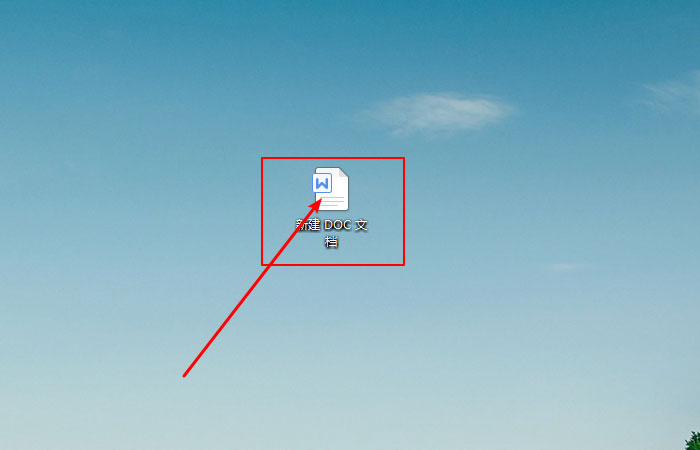
2、打开word文档后,在点击插入;
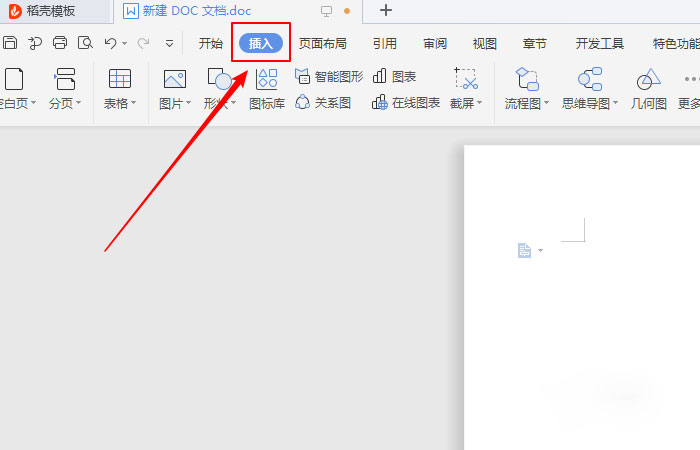
3、然后,在打开的插入菜单中点击表格;
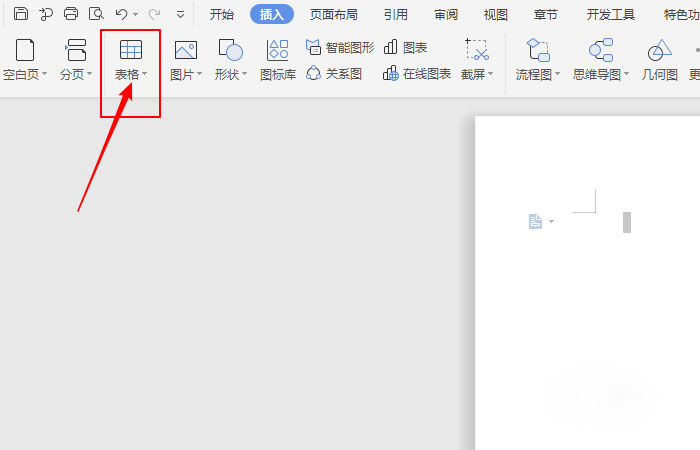
4、在根据使用需求,用鼠标选择行数和列数;
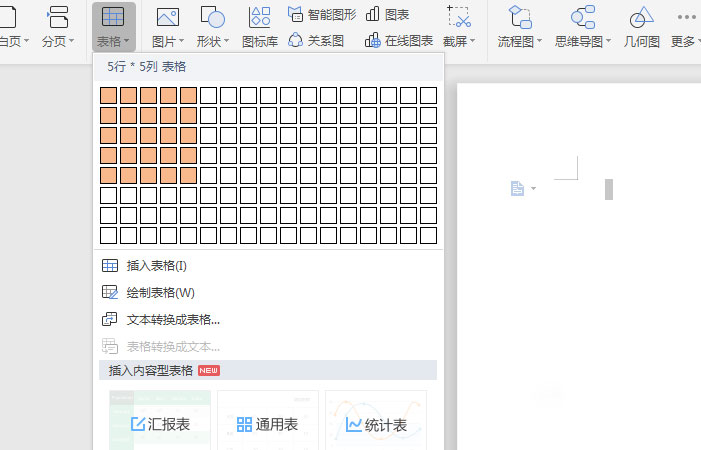
5、成功插入表格后,把光标移动到表格的最后一个单元格中;
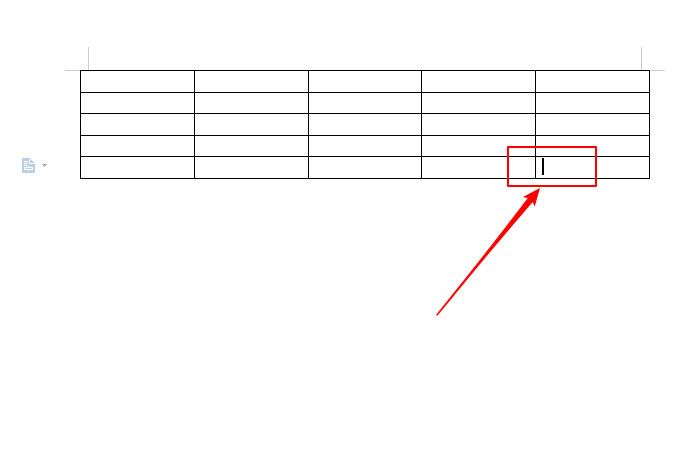
6、最后再单击键盘中的Tab键即可,在Word表格的最后添加一行。

以上内容就是关于在Word表格的最后添加一行的方法就介绍到这了,如果以后用户也遇到这样的问题,不妨按照教程去解决操作吧,希望这个教程对大家有所帮助。
Windows7系统快速在Word表格的最后添加一行的方法
您可能感兴趣的文章
windows10专业版系统怎么安装
热度
℃
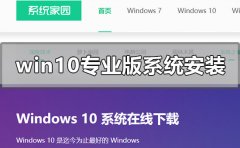
Win7共享文件夹无法访问解决方法 win7不能删除文
热度
℃

为Win8轻松打造熟悉的Windows传统桌面环境
热度
℃

win10定时关机怎么设置
热度
℃
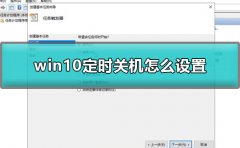
win10死机更新卸载教程
热度
℃
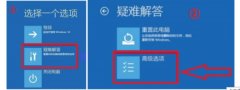
Windows10系统电脑睡眠模式和关机有什么区别的相
热度
℃
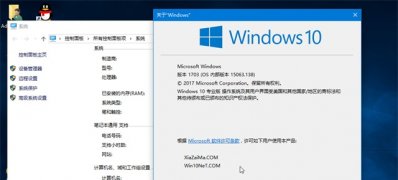
win11怎么都去不掉开机密码解决方法
热度
℃
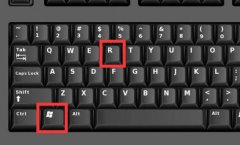
win10文件夹图标一大一小
热度
℃

win10荒野大镖客2间歇性卡顿解决方法
热度
℃
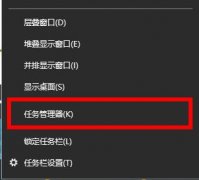
win10平板模式打开键盘方法
热度
℃
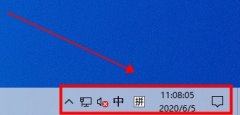
win11浏览器主页设置教程
热度
℃

win10防火墙白名单怎么设置
热度
℃

win10系统做的好比较稳定的网站介绍
热度
℃
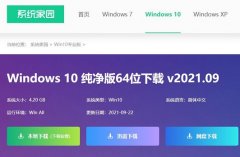
win10是不是比win7快
热度
℃

win10玩帝国时代3闪屏解决方法
热度
℃
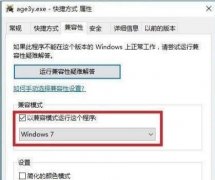
win101909好不好用详细介绍
热度
℃

win10用不了endnote解决方法
热度
℃
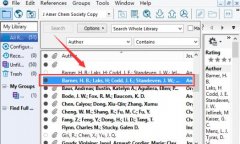
win10控制面板在哪里打开详细介绍
热度
℃
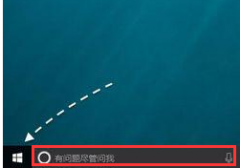
魔兽争霸分辨率全屏
热度
℃
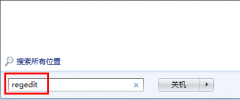
win11用户账号控制关闭教程
热度
℃

分享至微信,请使用浏览器下方的分享功能
Windows7系统快速在Word表格的最后添加一行的方法
一般操作Windows系统日常办公经常会修改word中添加的表格,合理使用快捷键能够很好的提高办公效率,但近日却有W
长按识别二维码 进入电脑技术网查看详情
请长按保存图片
